Ajustes básicos de comunicación
- Comprobación del tipo de punto de acceso
- Conexión mediante WPS (modo PBC)
- Conexión mediante WPS (modo PIN)
- Conexión manual a redes detectadas
- Conexión manual mediante la especificación de redes
- Conexión en modo de punto de acceso de cámara
- Ajuste de la dirección IP
Comprobación del tipo de punto de acceso
Cuando conecte a través de un punto de acceso, compruebe si el punto de acceso es compatible con WPS*, que simplifica las conexiones entre dispositivos Wi-Fi.
Si tiene dudas sobre la compatibilidad con WPS, consulte el manual del usuario u otra documentación del punto de acceso.
Siglas de Wi-Fi Protected Setup (configuración protegida de Wi-Fi).
-
Cuando hay compatibilidad con WPS
Están disponibles los dos métodos de conexión siguientes. La conexión mediante WPS es más fácil en modo PBC.
-
Cuando no hay compatibilidad con WPS
Encriptación del punto de acceso
Consulte Métodos de autentificación y encriptación de datos para ver información detallada sobre la autentificación y la encriptación.
Precaución
- Quizá no sea posible establecer conexiones cuando estén activadas las funciones de ocultación. Desactive las funciones de ocultación.
- Para conocer los detalles de configuración, pregunte a cualquier administrador de red encargados de las redes.
Conexión mediante WPS (modo PBC)
Las instrucciones de esta sección son continuación de Comprobación del tipo de punto de acceso.
Este es un método de conexión que se utiliza con puntos de acceso compatibles con WPS. En el modo de conexión pulsando un botón (modo PBC), se puede conectar la cámara al punto de acceso con solo presionar el botón WPS del punto de acceso.
- Es posible que la conexión resulte más difícil si hay varios puntos de acceso cercanos activos. Si es así, intente conectar con [WPS (modo PIN)].
- Compruebe de antemano la posición del botón WPS en el punto de acceso.
- El establecimiento de una conexión puede tardar alrededor de 1 min.
-
Seleccione [Conectar con WPS] en la pantalla [Seleccione una red].

-
Seleccione [WPS (modo PBC)].
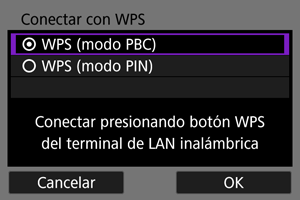
- Seleccione [OK].
-
Conecte con el punto de acceso.
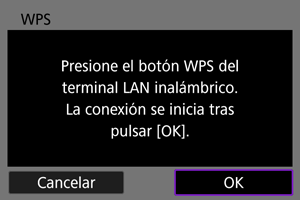
- Presione el botón WPS del punto de acceso. Para ver información detallada acerca de dónde se encuentra el botón y cuánto tiempo debe presionarse, consulte el manual del usuario del punto de acceso.
- Seleccione [OK] para iniciar la conexión con el punto de acceso.
- Una vez que la cámara se conecte al punto de acceso, se mostrará la pantalla siguiente.
-
Ajuste la dirección IP.

- Vaya a Ajuste de la dirección IP.
Conexión mediante WPS (modo PIN)
Las instrucciones de esta sección son continuación de Comprobación del tipo de punto de acceso.
Este es un método de conexión que se utiliza con puntos de acceso compatibles con WPS. En el modo de conexión de código PIN (modo PIN), para establecer una conexión se introduce en el punto de acceso un número de identificación de 8 dígitos indicado en la cámara.
- Aunque haya varios puntos de acceso cercanos activos, el uso de este número de identificación compartido para la conexión es relativamente fiable.
- El establecimiento de una conexión puede tardar alrededor de 1 min.
-
Seleccione [Conectar con WPS] en la pantalla [Seleccione una red].

-
Seleccione [WPS (modo PIN)].
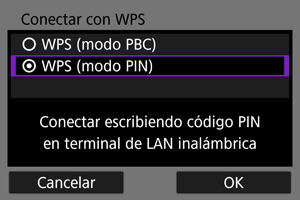
- Seleccione [OK].
-
Introduzca el código PIN.
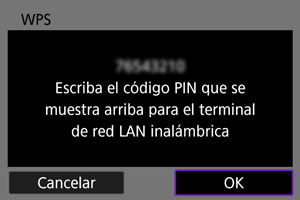
- En el punto de acceso, introduzca el código PIN de 8 dígitos que se muestra en la pantalla de la cámara.
- Para ver instrucciones sobre cómo introducir códigos PIN en el punto de acceso, consulte las instrucciones del punto de acceso.
- Después de introducir el código PIN, seleccione [OK] en la cámara.
-
Conecte con el punto de acceso.
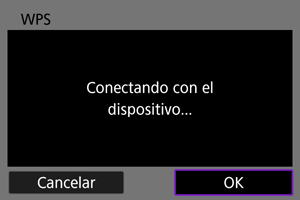
- Seleccione [OK] para iniciar la conexión con el punto de acceso.
- Una vez que la cámara se conecte al punto de acceso, se mostrará la pantalla siguiente.
-
Ajuste la dirección IP.

- Vaya a Ajuste de la dirección IP.
Conexión manual a redes detectadas
Las instrucciones de esta sección son continuación de Comprobación del tipo de punto de acceso.
Conéctese a un punto de acceso seleccionando su SSID (o ESS-ID) en la lista de puntos de acceso cercanos activos.
Selección del punto de acceso
-
Seleccione un punto de acceso en la pantalla [Seleccione una red].

- (1) SSID
- (2) Icono de seguridad (solo para puntos de acceso encriptados)
- (3) Canal utilizado
- Gire el dial
para seleccionar en la lista de puntos de acceso el punto de acceso al que desee conectarse.
Nota
-
[Actualizar]
- Para mostrar [Actualizar], desplácese hacia abajo en la pantalla del paso 1.
- Seleccione [Actualizar] para buscar puntos de acceso otra vez.
Introducción de la clave de cifrado del punto de acceso
- Introduzca la clave de cifrado (contraseña) en el punto de acceso. Para ver información detallada sobre la clave de cifrado ajustada, consulte el manual del usuario del punto de acceso.
- Las pantallas que se muestran en los pasos 2–3 varían en función de la autentificación y el cifrado ajustados en el punto de acceso.
- Vaya a Ajuste de la dirección IP si se muestra la pantalla [Ajuste dir. IP] en lugar de las pantallas que se muestran en los pasos 2–3.
-
Seleccione un índice de claves.
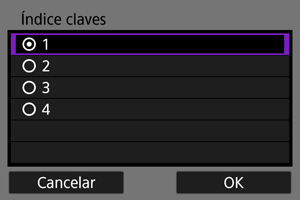
- La pantalla [Índice claves] se muestra para los puntos de acceso cifrados mediante WEP.
- Seleccione el número de índice de claves ajustado en el punto de acceso.
- Seleccione [OK].
-
Introduzca la clave de cifrado.
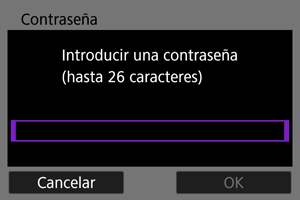
-
Ajuste la dirección IP.

- Vaya a Ajuste de la dirección IP.
Conexión manual mediante la especificación de redes
Las instrucciones de esta sección son continuación de Comprobación del tipo de punto de acceso.
Conecte con un punto de acceso introduciendo su SSID (o ESS-ID).
Introducción del SSID
-
Seleccione [Ajustes manuales] en la pantalla [Seleccione una red].
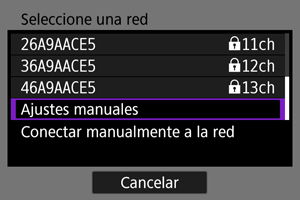
-
Introduzca el SSID (nombre de red).

Ajuste del método de autentificación del punto de acceso
-
Seleccione el tipo de seguridad.

- Seleccione una opción y, a continuación, [OK] para ir a la pantalla siguiente.
Introducción de la clave de cifrado del punto de acceso
- Introduzca la clave de cifrado (contraseña) en el punto de acceso. Para ver información detallada sobre la clave de cifrado ajustada, consulte el manual del usuario del punto de acceso.
- Las pantallas que se muestran en los pasos 4–5 varían en función de la autentificación y el cifrado ajustados en el punto de acceso.
- Vaya a Ajuste de la dirección IP si se muestra la pantalla [Ajuste dir. IP] en lugar de las pantallas que se muestran en los pasos 4–5.
-
Seleccione un índice de claves.
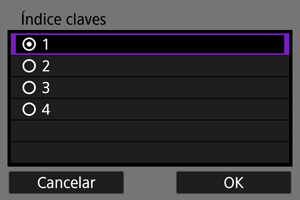
- Seleccione el número de índice de claves ajustado en el punto de acceso.
- Seleccione [OK].
-
Introduzca la clave de cifrado.
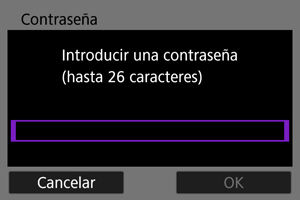
-
Ajuste la dirección IP.

- Vaya a Ajuste de la dirección IP.
Conexión en modo de punto de acceso de cámara
El modo de punto de acceso de cámara es un método de conexión para conectar directamente la cámara y otros dispositivos mediante Wi-Fi sin utilizar un punto de acceso. Están disponibles los dos métodos de conexión siguientes.
Precaución
-
Es posible que algunas impresoras no puedan conectarse cuando se utilice la cámara como punto de acceso.
Si la conexión en el modo de punto de acceso de cámara no fuera posible, podría establecer una conexión de la forma siguiente.
- Establecer una conexión Wi-Fi mediante un punto de acceso
- Iniciar modo de punto de acceso en la impresora
Conexión con Conexión fácil
Los ajustes de red para el modo de punto de acceso de cámara se configuran automáticamente.
- Para obtener información sobre cómo utilizar los dispositivos a los que se va a conectar, consulte las instrucciones del dispositivo.
-
Seleccione [Modo punto de acceso cámara] en la pantalla [Seleccione una red].

-
Seleccione [Conexión fácil].
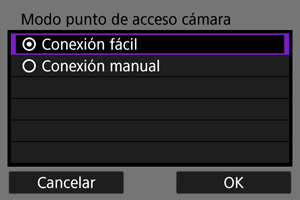
- Seleccione [OK].
-
Utilice el otro dispositivo para conectar con la cámara.

- (1) SSID (nombre de red)
- (2) Clave de cifrado (contraseña)
- En los ajustes de Wi-Fi del otro dispositivo, seleccione el SSID (nombre de red) que aparece en la pantalla de la cámara y, a continuación, introduzca la contraseña.
-
Complete los ajustes de conexión según el dispositivo al que se vaya a conectar.
Conexión con Conexión manual
Los ajustes de red para el modo de punto de acceso de cámara se configuran manualmente. Configure [SSID], [Ajuste del canal] y [Ajustes de encriptación] en cada pantalla mostrada.
-
Seleccione [Conexión manual].
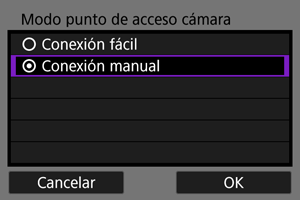
- Seleccione [OK].
-
Introduzca el SSID (nombre de red).
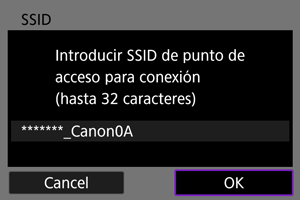
-
Seleccione una opción de ajuste de canal.

- Para especificar los ajustes manualmente, seleccione [Ajuste manual] y, a continuación, gire el dial
.
- Seleccione [OK] para ir a la pantalla siguiente.
- Para especificar los ajustes manualmente, seleccione [Ajuste manual] y, a continuación, gire el dial
-
Seleccione el tipo de seguridad.
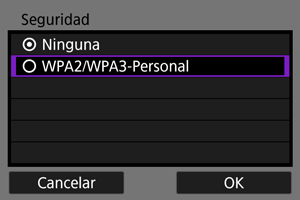
- Seleccione [OK] para ir a la pantalla siguiente.
- Si ha seleccionado [Ninguna], se mostrará la pantalla [Ajuste de dirección IP (IPv4)] ().
- Debe establecer el mismo tipo de seguridad en la cámara y el otro dispositivo. Consulte Métodos de autentificación y encriptación de datos para ver información detallada sobre la autentificación y la encriptación.
-
Escriba la contraseña.
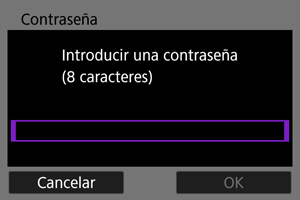
-
Seleccione [Ajuste automático].

-
Utilice el otro dispositivo para conectar con la cámara.

- (1) SSID (nombre de red)
- (2) Clave de cifrado (contraseña)
-
Complete los ajustes de conexión para la función de comunicación.
Ajuste de la dirección IP
Seleccione un método de ajuste de la dirección IP y, a continuación, ajuste la dirección IP en la cámara.
Ajuste automático de la dirección IP
Configure automáticamente los ajustes de dirección IP.
Ajuste manual de la dirección IP
Configure manualmente los ajustes de la dirección IP. Tenga en cuenta que los elementos mostrados varían según la función de comunicación.
-
Seleccione [Ajuste manual].
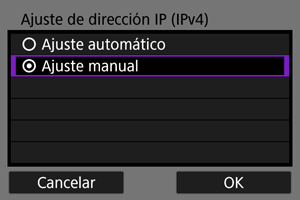
- Seleccione [OK] para ir a la pantalla siguiente.
-
Seleccione una opción para configurar.

- Los elementos mostrados varían según la función de comunicación.
- Seleccione una opción para acceder a la pantalla de entrada numérica.

- Para usar una puerta de enlace, seleccione [Activ.] y, a continuación, seleccione [Dirección].
-
Introduzca el número.
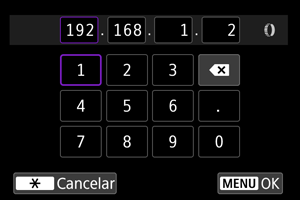
Gire el dial
para cambiar a otros campos de entrada en la parte superior de la pantalla y el dial
para seleccionar los números que desee introducir. Presione
para introducir el número seleccionado.
- Para ajustar los números introducidos y volver a la pantalla del paso 2, presione el botón
.
-
Seleccione [OK].
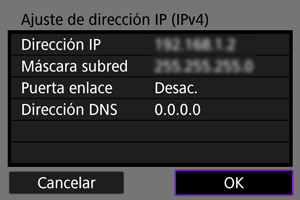
- Cuando haya completado el ajuste de los elementos necesarios, seleccione [OK].
- Si no sabe con seguridad qué escribir, consulte Revisión de los ajustes de la red o pregunte al administrador de la red o a otra persona a cargo de la red.
-
Complete los ajustes de conexión según el dispositivo al que se vaya a conectar.
